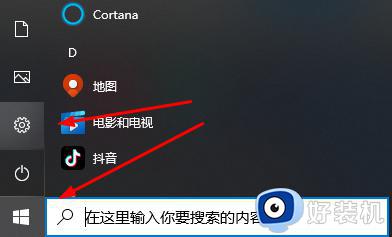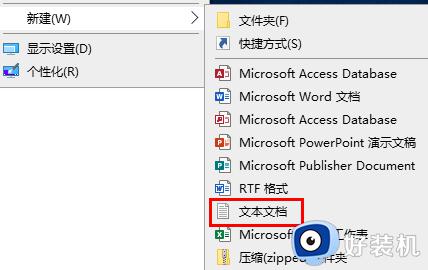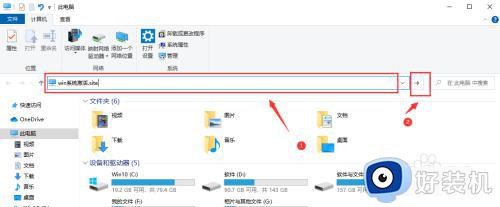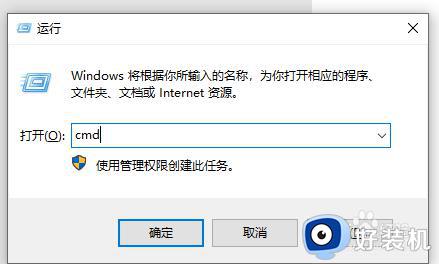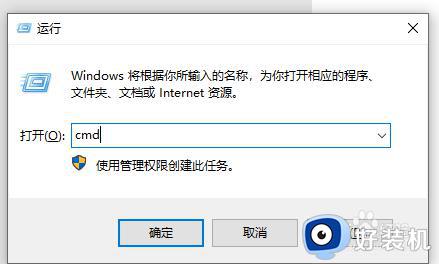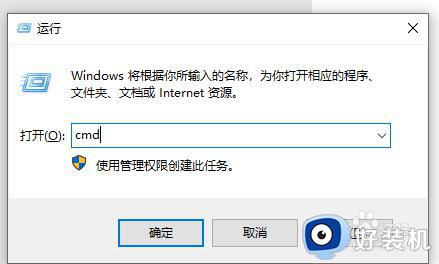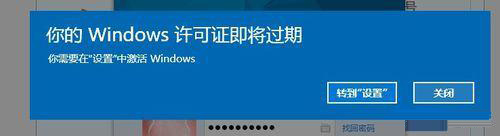windows提示许可证即将过期怎么办 电脑老是提示windows许可证过期如何关闭
有用户在使用电脑的时候,反映说一直出现windows许可证即将过期,关闭之后还是会出现一样的问题,让用户们很困扰,不知道遇到这样的问题该怎么办,其实这是因为没有激活引起的,如果你也有遇到这样的烦恼,那就随笔者一起来学习一下电脑老是提示windows许可证过期的详细关闭方法。
方法一、无视提示
最简单的方法就是无视该提示,等到许可证过期即可。因为windows10系统不激活,也不会影响系统正常使用。仅仅会出现未激活的水印提示以及无法使用壁纸功能,对我们的日常系统使用不会有其他影响。

方法二、密钥激活
1、首先当系统弹出提示过期的时候点击“转到设置”。
2、在其中可以查看到即将过期的时间,记住他。

3、接着按下快捷键“win+r”打开运行。
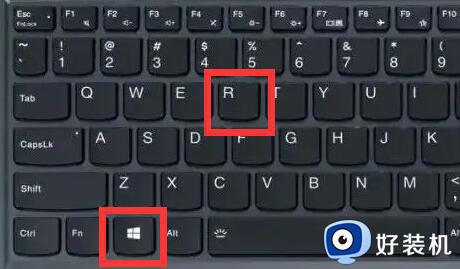
4、打开后在其中输入“slmgr.vbs -xpr”并按下回车。
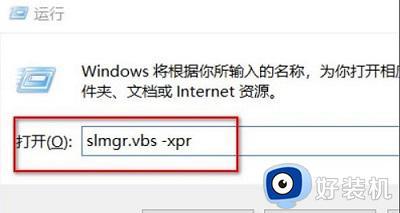
5、然后右击左下角开始点击“命令提示符(管理员)”进入。
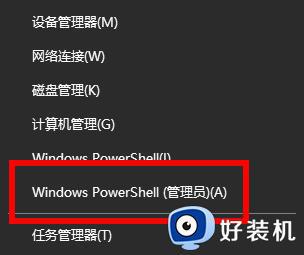
6、在其中输入代码:slmgr /ipk VK7JG-NPHTM-C97JM-9MPGT-3V66T,slmgr /skms kms.xspace.inslmgr /ato,按下回车看看能不能激活。
(如果不行的话,可以购买新的产品密钥:windows10各类系统激活码购买地址)
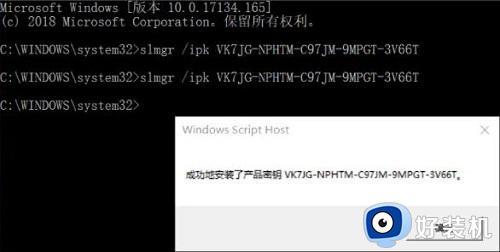
7、最后可以回到设置查看自己的系统是否成功进行了激活,激活之后右下角的水印会消失。
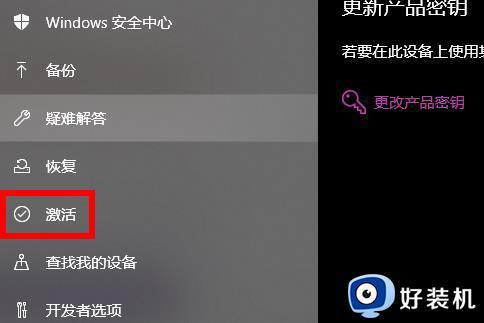
方法三、激活工具
网上现在有许多激活工具。小伙伴们只需要下载激活工具就可以快速完成激活。不过现在许多激活工具内置病毒,小编不建议大家使用这种方法进行激活。
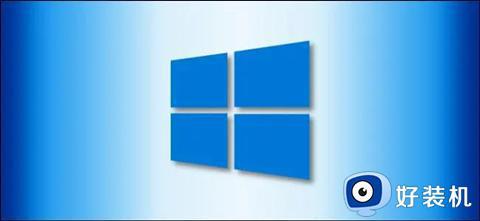
以上给介绍的就是windows提示许可证即将过期的详细解决方法,有遇到这样情况的小伙伴们可以参考上述方法步骤来进行解决吧。